En tidslinje er en liste over viktige hendelser ordnet i kronologisk rekkefølge de skjedde. Det er en type grafisk design som hovedsakelig brukes til å visualisere prosjekter og prosesser og fortelle historier. Denne guiden vil fortelle deg hva en tidslinje er, gi deg noen eksempler på tidslinje og dele tre tidslinjeskapere for å hjelpe deg med å lage din tidslinje på forskjellige enheter.
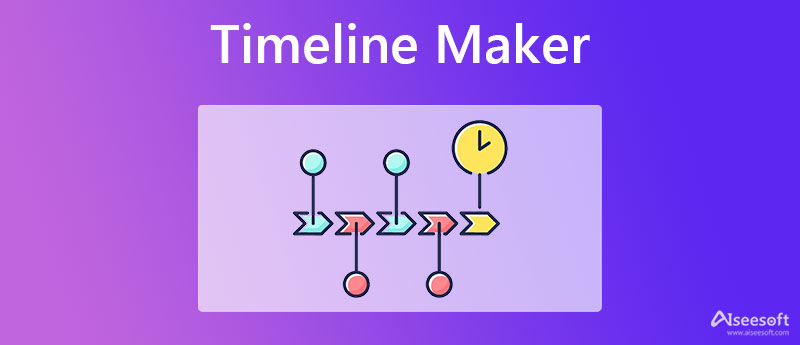
En tidslinje er en måte å visuelt vise hendelser i kronologisk rekkefølge. Vanligvis er det et grafisk design som sekvenserer en lang stolpe merket med datoer. En tidslinje bruker en linje som representerer passasjen av tider og hendelser som plasseres langs linjen i rekkefølgen etter når de skjedde. Den viser tydelig hvordan hendelser i historien henger sammen.

En tidslinje inkluderer vanligvis en rekke hendelser og aktiviteter. Den representerer en justering i tid og gir et kronologisk utsagn. Den viser hendelser eller aktiviteter og de relaterte datoene. Noen tidslinjer er illustrert i infografikk som kombinerer tekster og grafiske bilder for å gi en bedre presentasjon.
Utover det kan en tidslinje ha mange forskjellige former, som et diagram, video, interaktiv eller illustrasjon. Den vil jevnlig ha et fokus og følge historien til noe spesifikt, for eksempel historien til et land, sted, person, praksis eller idé.
Fordi en tidslinje kan dekke hendelser og datoer for å vise en liste over hendelser, kan leserne få en mer generell oversikt over en lang tidsperiode. Det kan fremheve de viktigste hendelsene, stadiene i en persons liv, og hendelsene som fører til og under en naturkatastrofe. En tidslinje kan hjelpe til med å organisere innhold for deling. Sammenlignet med lærebokinnhold er det mye mer interaktivt og attraktivt. Det kan også hjelpe bedrifter med å spore fremdriften til et prosjekt eller en plan.
Den bruker alle inkluderte datoer for å vise når hver hendelse skjedde. Gjennom en tidslinje kan leserne dessuten bedre forstå tidsmessige forhold og hvor mye tid som har gått mellom hendelsene raskt.
En tidslinje brukes hovedsakelig til studier, arrangementsplanlegging og forskning. Det brukes ofte i historiske studier, naturvitenskap og prosjektledelse. Det gir en tydelig måte å illustrere kronologien til hendelser eller aktiviteter. En tidslinje kan hjelpe elevene til å kjenne de historiske hendelsene knyttet til ethvert emne på en ryddig måte. Tidslinjer er også mye brukt i biografier og historiebøker. Gjennom en tidslinje kan du starte med den tidligste hendelsen og gå fremover gjennom tiden for å finne ut hva som skjedde med en bestemt person eller et bestemt sted.
Det finnes mange forskjellige typer tidslinjer. Generelt kan de sorteres i teksttidslinjer, nummertidslinjer og videotidslinjer. På en annen måte kan disse typene være horisontale tidslinjer, vertikale tidslinjer, hendelsestidslinjer, historiske tidslinjer, biografiske tidslinjer, Gantt-diagramtidslinjer, veikarttidslinjer, interaktive tidslinjer, bedriftsbakgrunnstidslinjer, prosjekttidslinjer og mer. Du kan bruke ulike typer tidslinjer for ulike prosjekter.
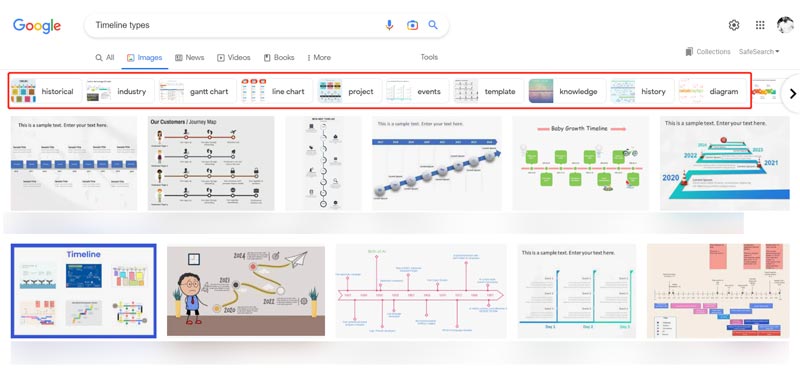
Du kan enkelt få tilgang til mange tilknyttede tidslinjetyper og eksempler på internett. For å finne dem raskt kan du åpne en nettleser som Chrome eller Safari og søke etter tidslinjetyper eller eksempler.
Før du oppretter en tidslinje, bør du samle alle relaterte data, liste opp hovedstadiene eller trinnene i grafikken din, og plassere eller angi klare datoer relatert til dem. Etter det må du finne ut de tidsmessige forholdene mellom disse dataene og sette dem i en logisk rekkefølge. Når du samler alt innhold en tidslinje skal inneholde, kan du lage en tidslinje som starter fra bunnen av eller en ferdig tidslinjemal.
Tidslinjer er avhengige av grafisk design og muligheten til å visualisere data. De ble tegnet eller trykket på papir tidligere. Men nå kan du enkelt finne mange tidslinjeprodusenter på markedet for å hjelpe deg med å lage ulike tidslinjer. Hvis du ikke vet hvilken du bør bruke, kan du prøve å bruke de tre gratis og brukervennlige tidslinjeskaperverktøyene nedenfor.
MindOnMap er et populært online diagramverktøy som kan hjelpe deg med å lage tidslinjer, tankekart, trediagrammer, fiskebeindiagrammer, organisasjonskart og mer. Du kan bruke denne gratis tidslinjeprodusenten i en nettleser som Chrome, Safari, Yahoo, Firefox eller Edge. Den tilbyr ferdige tidslinjemaler, eksempler og temaer som du raskt kan starte med å lage tidslinje. Du kan også starte fra bunnen av og bruke dens tilbudte former, linjer, ikoner og andre verktøy for å lage en tidslinje med letthet.
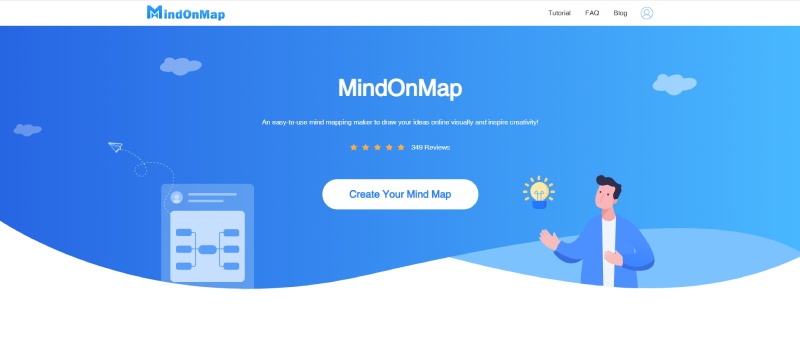
Når du vil lage en tidslinje på nettet, kan du navigere til den offisielle nettsiden til MindOnMap og deretter klikke på Lag ditt tankekart knapp. Her må du logge på med e-post eller Google-konto. Etter det kan du velge din foretrukne tidslinjetype eller mal for å begynne å lage en tidslinje.
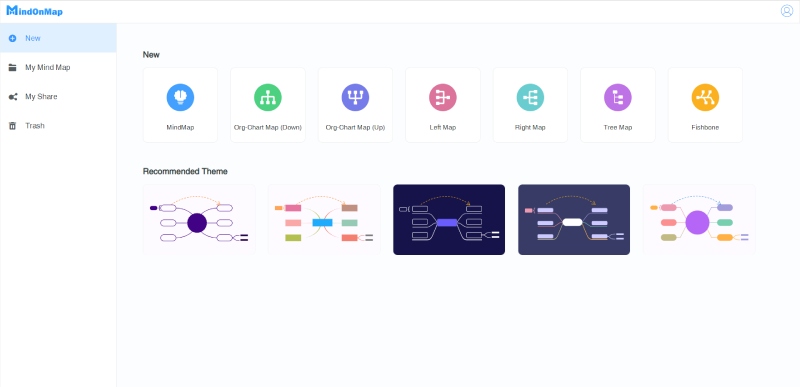
Noen grunnleggende alternativer for tidslinjeoppretting er utformet på den øverste delen. Du kan legge til noder, relasjoner og sammendrag og sette inn bilder, lenker, kommentarer og mer. Den tilbyr også spesifikke knapper for å angre eller gjøre om operasjonen. På høyre side av denne online tidslinjeskaperen kan du fritt tilpasse tidslinjetypen, temaet, ikonene, konturene og andre basert på ditt behov.
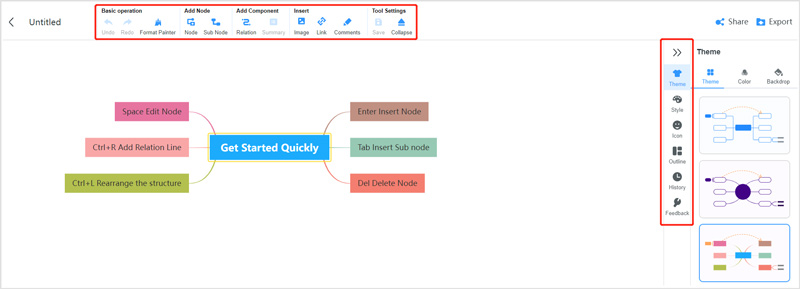
Denne online tidslinjeprodusenten gir deg en praktisk måte å dele eller eksportere din opprettede tidslinje. Du kan velge å lagre det som et JPG/PNG/SVG-bilde, Word-fil eller PDF-fil. Du kan også generere en lenke til tidslinjen for å dele den med andre. Du kan klikke på den spesifikke Eksport or Del -knappen øverst til høyre.
adobe express er en allfunksjonell bilde-, GIF-, diagram- og videoredigerer. Den har et individ Online tidslinje maker slik at du raskt kan lage en tidslinje. Denne online tidslinjeskaperen samler tusenvis av bilder og ikoner som du kan legge til i designet ditt. Du kan legge til hendelser på tidslinjen din og deretter tilpasse den som du vil. Adobe Express lar deg lage en tidslinje for deling, utskrift eller import til et annet prosjekt. Denne gratis tidslinjeprodusenten er kompatibel med både datamaskiner og mobiltelefoner.
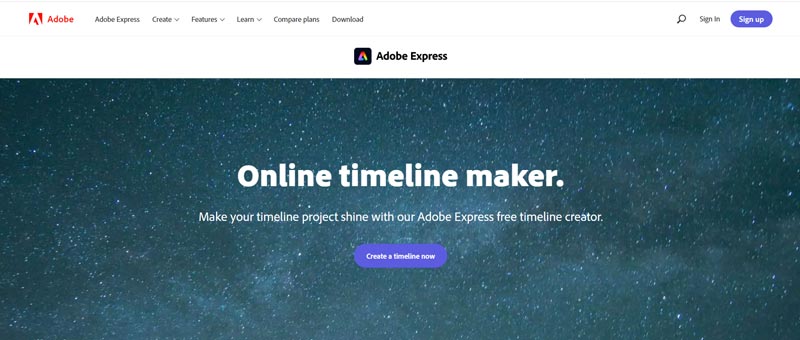
Når du kommer til Adobe Express Online Timeline Maker-siden, kan du klikke på Lag en tidslinje nå knappen for å øke tidslinjemakeren. Under Innhold fanen, kan du skrive inn tidslinjetittelen og legge til nye hendelser. Du kan velge en passende tidslinjemal under utforming fanen. Denne online tidslinjeprodusenten tilbyr noen grunnleggende verktøy for å lage en tidslinje. Etter at du har laget en tidslinje, må du logge på en konto for å laste den ned. Adobe Express gir også mobilapper slik at du kan lage tidslinjer på iPhone, iPad og Android-telefoner.
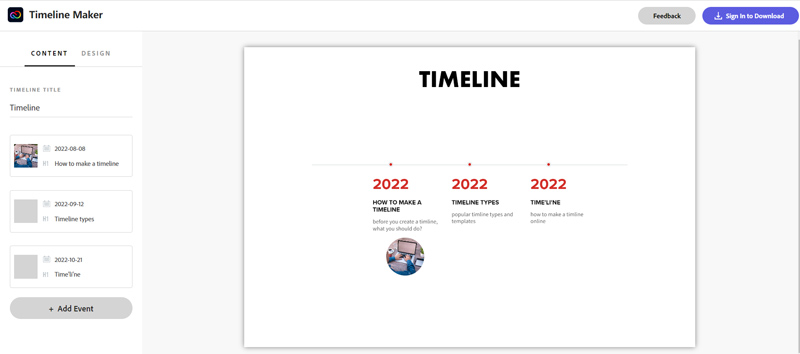
Canva Free Online Timeline Maker er et spesialdesignet infografikkverktøy som kan hjelpe deg med å lage tidslinjer. Den tilbyr en enkel måte å presentere hvordan ting endrer seg i en periode. Den lar deg lage en tidslinje for å tilpasse en visuelt engasjerende infografikk om forskjellige hendelser, prosesser og rutiner. Med denne online tidslinjeskaperen kan du enkelt vise en liste over data og se tidens gang. Du kan gå til det offisielle Canva-nettstedet og søke etter Timeline Infographics i søkefeltet for raskt å finne tidslinjemakeren.
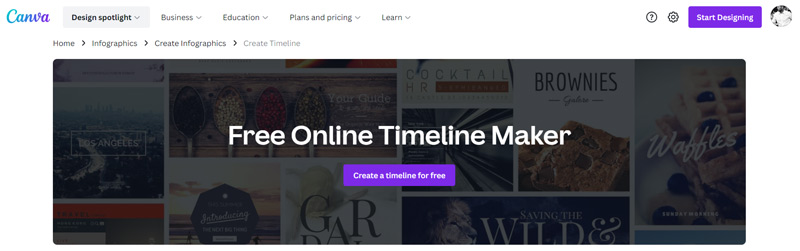
Når du vil lage en tidslinje direkte i en nettleser, kan du klikke på Lag en tidslinje gratis knappen for å starte. På venstre side av tidslinjemakeren kan du bla nedover for å velge en passende mal. Når tidslinjemalen er lastet inn, kan du redigere ulike elementer og tekster for å lage din egen tidslinje. Etter å ha opprettet en tidslinje, kan du klikke på Del -knappen i øvre høyre hjørne for å laste ned, dele eller skrive det ut basert på ditt behov.
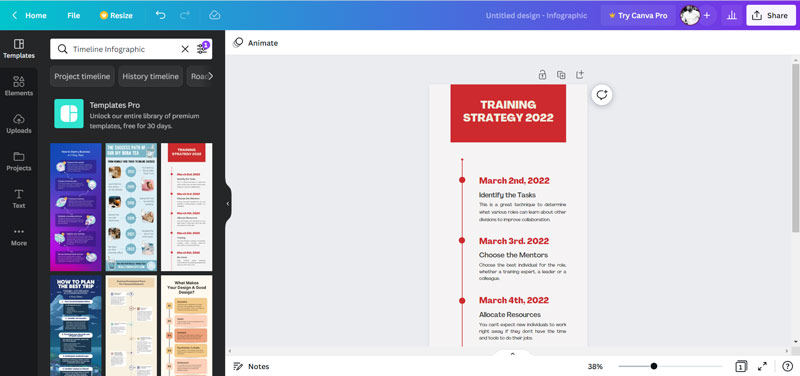
Du bør vite at mange premiummaler bare er begrenset til Canva Pro. Du kan bruke alle Pro-funksjonene og malene i 30 dager. Når du blir bedt om at malen er i Canva Pro, kan du klikke på Start min gratis prøveperiode knappen for å bruke den.
Kan du lage en tidslinje i Word?
Ja. Microsoft Word lar deg lage en grunnleggende tidslinje i den. Du kan åpne Word og starte med et nytt dokument. Endre sideretningen fra stående til liggende for å lage tidslinje. For å lage en tidslinje kan du gå til Sett inn-fanen og deretter klikke på SmartArt-knappen i delen Illustrasjoner. Du kan bla nedover de tilbudte grafikktypene og velge en passende for å starte tidslinjen din. Etter det må du manuelt plassere figurer og skrive inn tekster for å redigere tidslinjen i Word.
Hvordan lager du en tidslinje i PowerPoint?
Åpne PowerPoint og gå til Office Timeline-fanen øverst. Klikk Ny for å sjekke en rekke stiler og maler som du kan bruke for en tidslinje. Klikk for å velge den spesifikke tidslinjemalen, og velg deretter Bruk mal i forhåndsvisningsvinduet for å gå videre. Du kan legge inn eller lime inn data i tidslinjen. Klikk på Opprett-knappen for å generere et nytt tidslinjelysbilde i PowerPoint. Etter det kan du fritt endre farge, posisjon, dataformat og andre innstillinger for å tilpasse tidslinjen.
Kan jeg opprette en tidslinje i Google Slides?
Ja. Med Google Slides kan du enkelt lage tidslinjer. Når du åpner Google Slides, kan du gå til Sett inn-menyen og deretter velge Diagram-alternativet. Du tilbys mange ferdige tidslinjemaler på høyre sidefelt. Du kan starte med riktig mal og fylle den med ulike data. Når du endrer farge, legger inn datoer eller gjør andre operasjoner for å optimalisere tidslinjen, vil Google Slides justere forhåndsvisningene for deg.
konklusjonen
En tidslinje kan presentere historien på en tilgjengelig og visuell måte. Gjennom den kan du bedre forstå rekkefølgen hendelsene skjedde i og de tidsmessige forholdene. Dette innlegget forklarer hva en tidslinje er, fordeler med tidslinje og eksempler på tidslinje. Dessuten kan du lære hvordan du lager en tidslinje med tre anbefalte verktøy. For flere spørsmål om tidslinjen eller tidslinjeprodusent, kan du legge igjen en melding i kommentarfeltet nedenfor.

Video Converter Ultimate er utmerket videokonverterer, editor og forsterker for å konvertere, forbedre og redigere videoer og musikk i 1000 formater og mer.
100 % sikker. Ingen annonser.
100 % sikker. Ingen annonser.